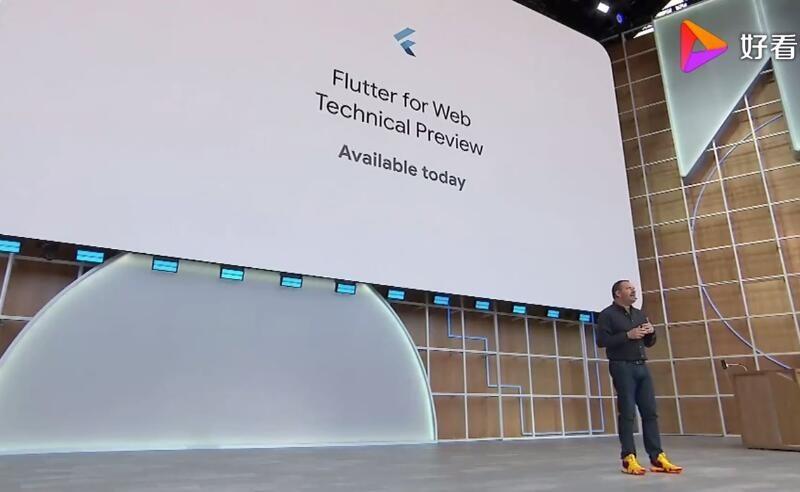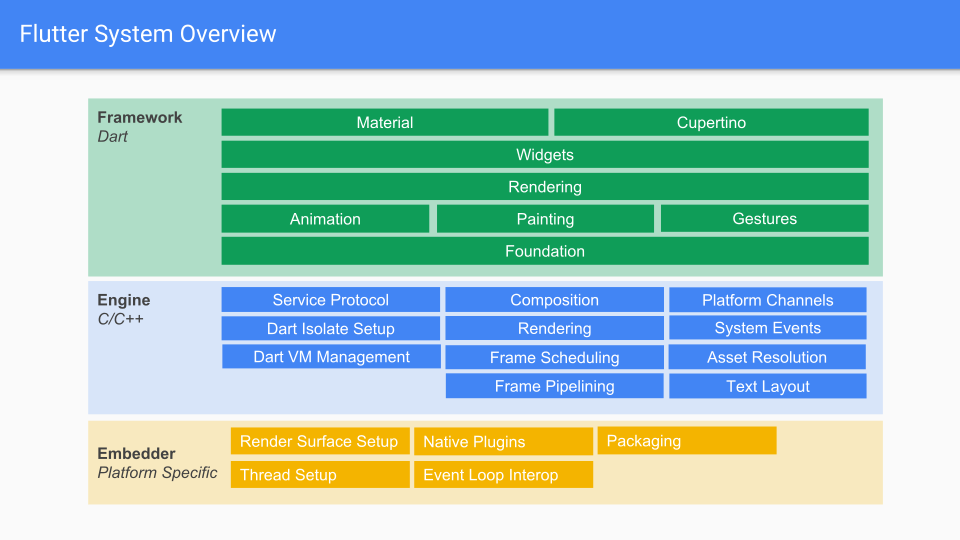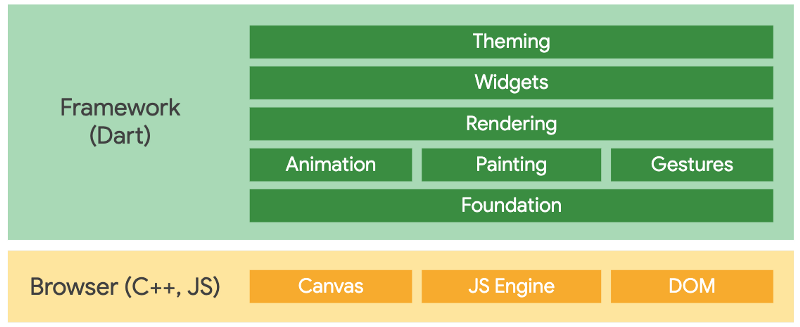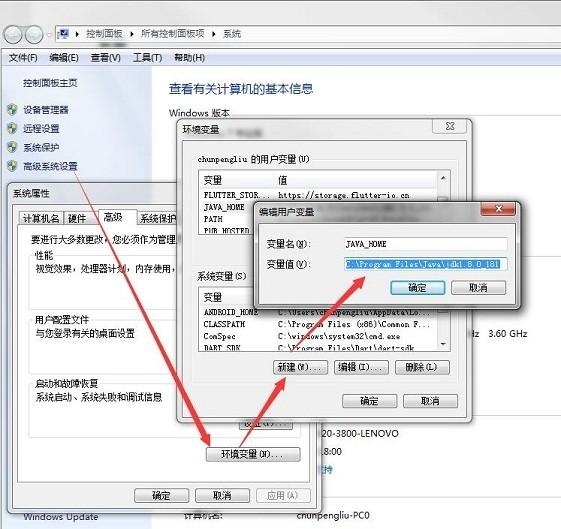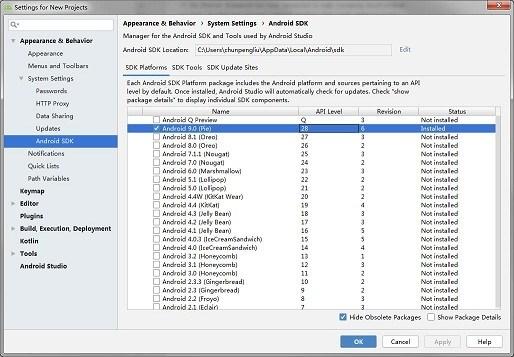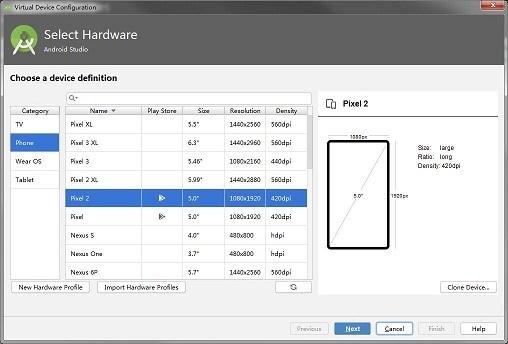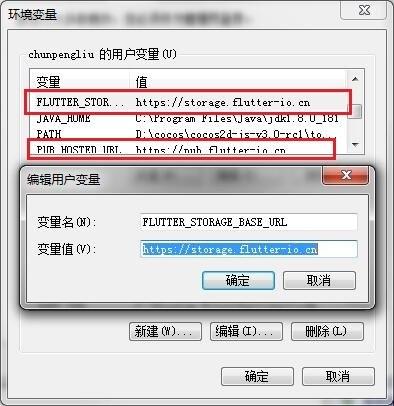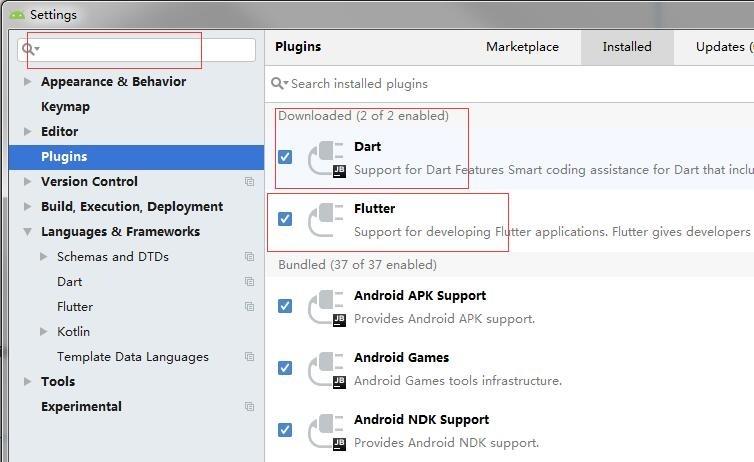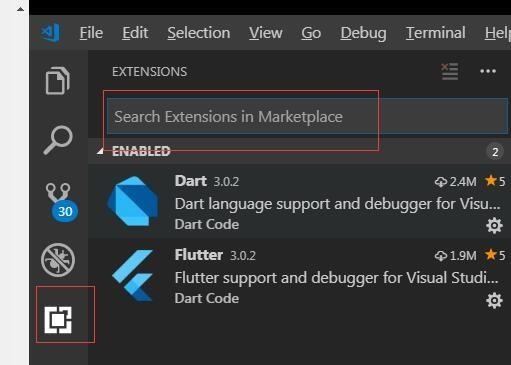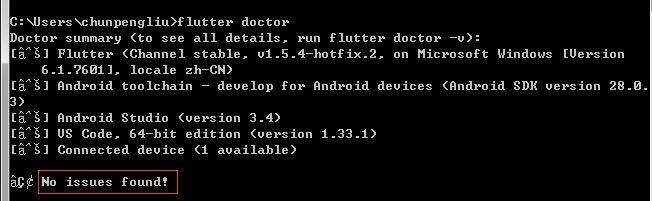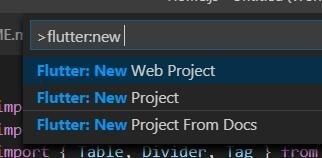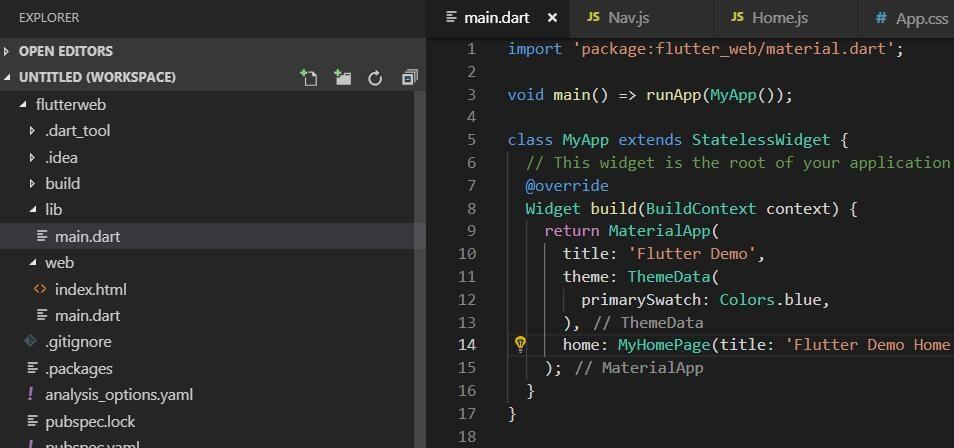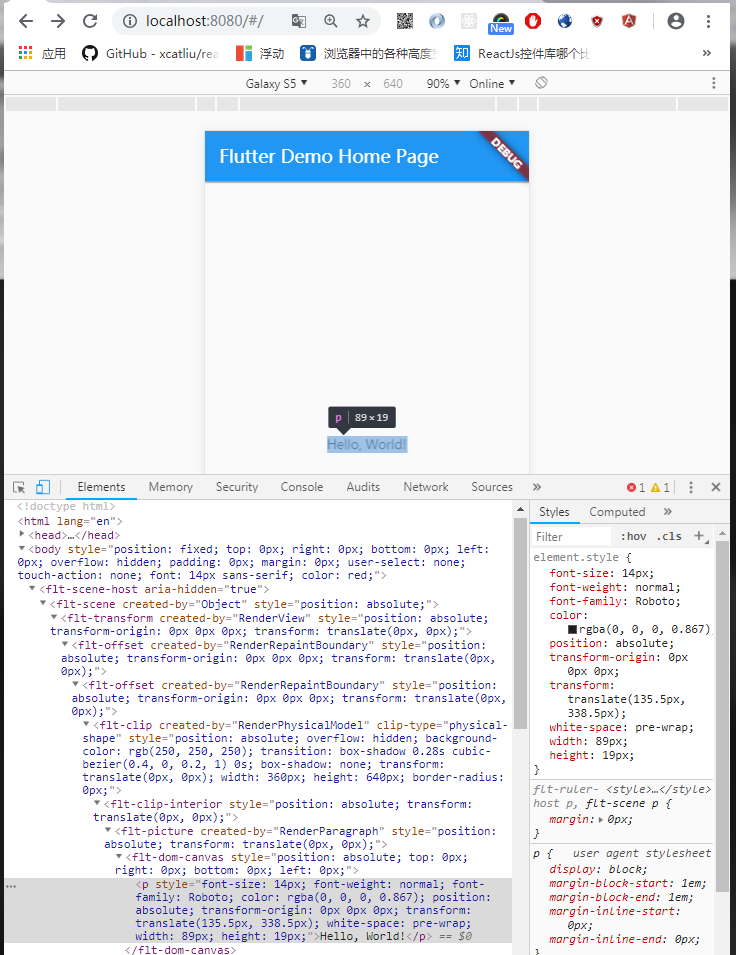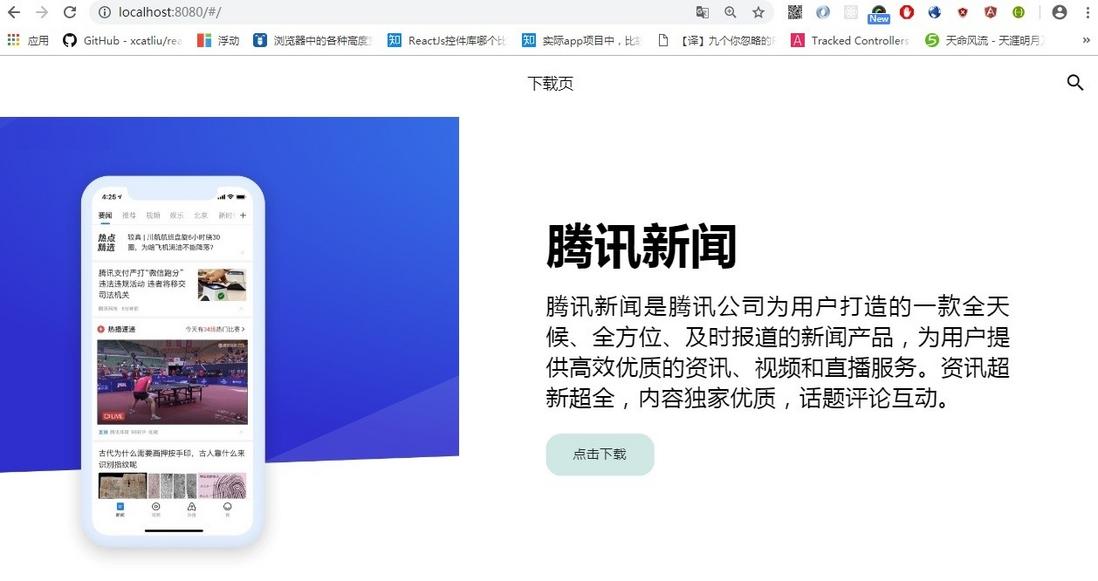让前端开发者失业的技术,Flutter Web初体验
Flutter是一种新型的“客户端”技术。它的最终目标是替代包含几乎所有平台的开发:iOS,Android,Web,桌面;做到了一次编写,多处运行。掌握Flutter web可能是Web前端开发者翻盘的唯一机会。
在前些日子举办的Google IO 2019 年度开发者大会上,Flutter web作为一个很亮眼的技术受到了开发者的追捧。这是继Flutter支持Android、IOS等设备之后,又一个里程碑式的版本,后续还会支持windows、linux、Macos、chroms等其他嵌入式设备。Flutter本身是一个类似于RN、WEEX、hHybrid等多端统一跨平台解决方案,真正做到了一次编写,多处运行,它的发展超出了很多人的想象,值得前端开发者去关注,今天我们来体验一下Flutter Web。
概览
先了解一下Flutter, 它是一个由谷歌开发的开源移动应用软件开发工具包,用于为Android和iOS开发应用,同时也将是Google Fuchsia下开发应用的主要工具。自从FLutter 1.5.4版本之后,支持了Web端的开发。它采用Dart语言来进行开发,与JavaScript相比,Dart在 JIT(即时编译)模式下,速度与 JavaScript基本持平。但是当Dart以 AOT模式运行时,Dart性能要高于JavaScript。
Flutter内置了UI界面,与Hybrid App、React Native这些跨平台技术不同,Flutter既没有使用WebView,也没有使用各个平台的原生控件,而是本身实现一个统一接口的渲染引擎来绘制UI,Dart直接编译成了二进制文件,这样做可以保证不同平台UI的一致性。它也可以复用Java、Kotlin、Swift或OC代码,访问Android和iOS上的原生系统功能,比如蓝牙、相机、WiFi等等。我们公司的Now直播、企鹅辅导等项目、阿里的闲鱼等商业化项目已经大量在使用。
架构
Flutter的顶层是用drat编写的框架,包含Material(Android风格UI)和Cupertino(iOS风格)的UI界面,下面是通用的Widgets(组件),之后是一些动画、绘制、渲染、手势库等。
框架下面是引擎,主要用C / C ++编写,引擎包含三个核心库,Skia是Flutter的2D渲染引擎,它是Google的一个2D图形处理函数库,包含字型、坐标转换,以及点阵图,都有高效能且简洁的表现。Skia是跨平台的,并提供了非常友好的API。第二是Dart 运行时环境以及第三文本渲染布局引擎。
最底层的嵌入层,它所关心的是如何将图片组合到屏幕上,渲染变成像素。这一层的功能是用来解决跨平台的。
了解了FLutter 之后,我来说一下今天的重头戏,Flutter for Web。要想知道Flutter为什么能在web上运行,得先来看看它的架构。
通过对比,可以发现,web框架层和mobile的几乎一模一样。因此只需要重新实现一下引擎和嵌入层,不用变动Flutter API就可以完全可以将UI代码从Android / IOS Flutter App移植到Web。Dart能够使用Dart2Js编译器把Dart代码编译成Js代码。大多数原生App元素能够通过DOM实现,DOM实现不了的元素可以通过Canvas来实现。
安装
Flutter Web开发环境搭建,以我的windows环境为例进行讲解,其他环境类似,安装环境比较繁琐,需要耐心,有Android开发经验最好。
1、在 Windows平台开发的话,官方的环境要求是Windows 7 SP1或更高版本(64位)。
2、 Java环境,安装Java 1.8 + 版本之上,并配置环境变量,因为android开发依赖Java环境。
对于Java程序开发而言,主要会使用JDK的两个命令:javac.exe、java.exe。路径:C:Javajdk1.8.0_181bin。但是这些命令由于不属于windows自己的命令,所以要想使用,就需要进行路径配置。单击“计算机-属性-高级系统设置”,单击“环境变量”。在“系统变量”栏下单击“新建”,创建新的系统环境变量(或用户变量,等效)。
(1)新建->变量名"JAVA_HOME",变量值"C:Javajdk1.8.0_181"(即JDK的安装路径)
(2)编辑->变量名"Path",在原变量值的最后面加上“;%JAVA_HOME%bin;%JAVA_HOME%jrebin”
(3)新建->变量名“CLASSPATH”,变量值“.;%JAVA_HOME%lib;%JAVA_HOME%libdt.jar;%JAVA_HOME%libtools.jar”
3、 Android Studio编辑器,安装Android Studio, 3.0或更高版本。我们需要用它来导入Android license和管理Android SDK以及Android虚拟机。(默认安装即可)
安装完成之后设置代理,左上角的File-》setting-》搜索proxy,设置公司代理,用来加速下载Android SDK。
之后点击右上角方盒按钮(SDK Manager),用来选择安装SDK版本,最好选Android 9版本,API28,会有一个很长时间的下载过程。SDK是开发必须的代码库。默认情况下,Flutter使用的Android SDK版本是基于你的 adb (Android Debug Bridge,管理连接手机,已打包在SDK)工具版本。 如果您想让Flutter使用不同版本的Android SDK,则必须将该 ANDROID_HOME 环境变量设置为SDK安装目录。
右上角有个小手机类型的按钮(AVD Manager),用来设置Android模拟器,创建一个虚拟机。如果你有一台安卓手机,也可以连接USB接口,替代虚拟机。这个过程是调试必须的。安装完成之后,在 AVD (Android Virtual Device Manager) 中,点击工具栏的 Run。模拟器启动并显示所选操作系统版本或设备的启动画面。代表了正确安装。
4、 安装Flutter SDK
下载Flutter SDK有多种方法,看看哪种更适合自己:
Flutter官网下载最新Beta版本的进行安装: https://flutter.dev/docs/deve...
也可Flutter github项目中去下载,地址为: https://github.com/flutter/fl...
版本越新越好,不要低于1.5.4。
将安装包zip解压到你想安装Flutter SDK的路径(如:C:srcflutter;注意,不要将flutter安装到需要一些高权限的路径如C:Program Files)。记住,之后往环境变量的path中添加;C:srcflutterbin,以便于你能在命令行中使用flutter。
使用镜像
由于在国内安装Flutter相关的依赖可能会受到限制,Flutter官方为中国开发者搭建了临时镜像,大家可以将如下环境变量加入到用户环境变量中:
PUB_HOSTED_URL:https://pub.flutter-io.cn
FLUTTER_STORAGE_BASE_URL: https://storage.flutter-io.cn
5、安装Dart与Pub。安装webdev、stagehand
Pub是Dart的包管理工具,类似npm,捆绑安装。
Dart安装版地址: http://www.gekorm.com/dart-wi...
默认安装即可,安装之后记住Dart的路径,并且配置到环境变量path中,以便于可以在命令行中使用dart与pub,默认的路径是:C:Program FilesDartdart-sdkbin
先安装stagehand,stagehand是创建项目必须的工具。查看一下 C:\Users\chunpengliu\AppData\Roaming\Pub\Cache\bin目录下是否包含stagehand和webdev,如果有,添加到环境变量的path里面,如果没有,按下面方法安装:
pub global activate stagehand
webdev是一个类似于Koa的web服务器,执行以下命令安装
pub global activate webdev
# or
flutter packages pub global activate webdev
6、配置编辑器安装Flutter和Dart插件
Flutter插件是用来支持Flutter开发工作流 (运行、调试、热重载等)。
Dart插件 提供代码分析 (输入代码时进行验证、代码补全等)。Android Studio的设置在File-》setting-》plugins-》搜索Flutter和Dart,安装之后重启。
VS code的设置在extension-》搜索Flutter和Dart,安装之后重启。
7、运行 flutter doctor
打开一个新的命令提示符或PowerShell窗口并运行以下命令以查看是否需要安装任何依赖项来完成安装:
flutter doctor
这是一个漫长的过程,flutter会检测你的环境,并安装所有的依赖,直至:No issues found!,如果有缺失,会就会再那一项前面打x。你需要一一解决。
一切就绪!
创建应用
1、启动 VS Code
调用 View>Command Palette…(快捷键ctrl+shift+p)
输入 ‘flutter’, 然后选择 ‘Flutter: New web Project’
输入 Project 名称 (如flutterweb), 然后按回车键
指定放置项目的位置,然后按蓝色的确定按钮
等待项目创建继续,并显示main.dart文件。到此,一个Demo创建完成。
我们看到了熟悉的HTML文件以及项目入口文件main.dart。
web目录下的index.html是项目的入口文件。main.dart初始化文件,图片相关资源放在此目录。
lib目录下的main.dart,是主程序代码所在的地方。
每个pub包或者Flutter项目都包含一个pubspec.yaml。它包含与此项目相关的依赖项和元数据。
analysis_options.yaml是配置项目的lint规则。
/dart_tool 是项目打包运行编译生成的文件,页面主程序main.dart.js就在其中。
2、调试Demo,打开命令行,进入到项目根目录,执行:
webdev flutterweb
编译、打包完成之后,自动启动(或者按F5)默认浏览器,看一下转换后的HTML页面结构:
lib/main.dart是主程序,源码非常简单,整个页面用widgets堆叠而成,区别于传统的html和css。
import 'package:flutter_web/material.dart';
void main() => runApp(MyApp());
class MyApp extends StatelessWidget {
@override
Widget build(BuildContext context) {
return MaterialApp(
title: 'Flutter Demo',
theme: ThemeData(
primarySwatch: Colors.blue,
),
home: MyHomePage(title: 'Flutter Demo Home Page'),
);
}
}
class MyHomePage extends StatelessWidget {
MyHomePage({Key key, this.title}) : super(key: key);
final String title;
@override
Widget build(BuildContext context) {
return Scaffold(
appBar: AppBar(
title: Text(title),
),
body: Center(
child: Column(
mainAxisAlignment: MainAxisAlignment.center,
children: <Widget>[
Text(
'Hello, World!',
),
],
),
),
);
}
}
区别与flutter App应用,我们导入的是flutter_web/material.dart库而非flutter/material.dart,这是因为目前App的接口并非和Web的完全通用,不过随着谷歌开发的继续,它们最终会被合并到一块。
打开pubspec.yaml(类似于package.json),可以看到只有两个依赖包flutter_web和flutter_web_ui,这两个都已在github上开源。dev的依赖页非常少,两个编译相关的包,和一个静态文件分析包。
name: flutterweb
description: An app built using Flutter for web
environment:
# You must be using Flutter >=1.5.0 or Dart >=2.3.0
sdk: '>=2.3.0-dev.0.1 <3.0.0'
dependencies:
flutter_web: any
flutter_web_ui: any
dev_dependencies:
build_runner: ^1.4.0
build_web_compilers: ^2.0.0
pedantic: ^1.0.0
dependency_overrides:
flutter_web:
git:
url: https://github.com/flutter/flutter_web
path: packages/flutter_web
flutter_web_ui:
git:
url: https://github.com/flutter/flutter_web
path: packages/flutter_web_ui
实战
接下来,我们创建一个具有图文功能的下载,根据实例来学习flutter,我们将实现下图的页面。它是一个上下两栏的布局,下栏又分为左右两栏。
第一步:更改主应用内容,打开lib/main.dart文件,替换class MyApp,首先是根组件MyApp,它是一个类组件继承自无状态组件,是项目的主题配置,在home属性中调用了Home组件:
class MyApp extends StatelessWidget {
// 应用的根组件
@override
Widget build(BuildContext context) {
return MaterialApp(
title: '腾讯新闻客户端下载页', //meta 里的titile
debugShowCheckedModeBanner: false, // 关闭调试bar
theme: ThemeData(
primarySwatch: Colors.blue, // 页面主题 Material风格
),
home: Home(), // 启动首页
);
}
}
第二步,在Home类中,是我们要渲染的页面顶导,运用了AppBar组件,它包括了一个居中的页面标题和居右的搜索按钮。文本可以像css一样设置外观样式。
class Home extends StatelessWidget {
@override
Widget build(BuildContext context) {
return Scaffold(
backgroundColor: Colors.white,
appBar: AppBar(
backgroundColor: Colors.white,
elevation: 0.0,
centerTitle: true,
title: Text( // 中心文本
"下载页",
style:
TextStyle(color: Colors.black, fontSize: 16.0, fontWeight: FontWeight.w500),
),
// 搜索图标及特性
actions: <Widget>[
Padding(
padding: const EdgeInsets.symmetric(horizontal: 20.0),
child: Icon(
Icons.search,
color: Colors.black,
),
)
],
),
//调用body渲染类,此处可以添加多个方法调用
body: Stack(
children: [
Body()
],
),
);
}
}
第三步,创建页面主体内容,一张图加多个文本,使用了文本组件和图片组件,页面结构采用了flex布局,由于两个Expanded的Flex值均为1,因此将在两个组件之间平均分配空间。SizedBox组件相当于一个空盒子,用来设置margin的距离
class Body extends StatelessWidget {
const Body({Key key}) : super(key: key);
@override
Widget build(BuildContext context) {
return Row(
crossAxisAlignment: CrossAxisAlignment.stretch,
mainAxisAlignment: MainAxisAlignment.spaceBetween,
children: <Widget>[
Expanded( // 左侧
flex: 1,
child: Image.asset(// 图片组件
"background-image.jpg", // 这是一张在web/asserts/下的背景图
fit: BoxFit.contain,
),
),
const SizedBox(width: 90.0),
Expanded( // 右侧
flex:1,
child: Column(
mainAxisAlignment: MainAxisAlignment.center,
crossAxisAlignment: CrossAxisAlignment.start,
children: <Widget>[
Text( // 文本组件
"腾讯新闻",
style: TextStyle(
color: Colors.black, fontWeight: FontWeight.w600, fontSize: 50.0, fontFamily: 'Merriweather'),
),
const SizedBox(height: 14.0),// SizedBox用来增加间距
Text(
"腾讯新闻是腾讯公司为用户打造的一款全天候、全方位、及时报道的新闻产品,为用户提供高效优质的资讯、视频和直播服务。资讯超新超全,内容独家优质,话题评论互动。",
style: TextStyle(
color: Colors.black, fontWeight: FontWeight.w400, fontSize: 24.0, fontFamily: "Microsoft Yahei"),
textAlign: TextAlign.justify,
),
const SizedBox(height: 20.0),
FlatButton(
onPressed: () {}, // 下载按钮的响应事件
color: Color(0xFFCFE8E4),
shape: RoundedRectangleBorder(
borderRadius: BorderRadius.circular(16.0),
),
child: Padding(
padding: const EdgeInsets.all(12.0),
child: Text("点击下载", style: TextStyle(fontFamily: "Open Sans")),
),
),
],
),
),
const SizedBox(width: 100.0),
],
);
}
}
到此,页面创建结束,保存,运行webdev serve,就可以看到效果了。
总结
FLutter web是Flutter 的一个分支,在开发完App之后,UI层面的FLutter代码在不修改的情况下可以直接编译为Web版,基本可以做到代码100%复用,体验还不错。目前Flutter web作为预览版无论从性能上、易用上还是布局上都超出了预期,触摸体验挺好,虽然体验比APP差一些,但是比传统的web要好很多。试想一下 Flutter 开发iOS 和Android的App 还免费赠送一份Web版,并且比传统的web开发出来的体验还好。Write once ,Run anywhere。何乐而不为?
我觉得随着谷歌的持续优化,等到正式版发布之后,开发体验越来越好,Flutter开发者会吃掉H5很大一部分份额。Flutter 可能会给目前客户端的开发模式带来一些变革以及分工的变化, Flutter目前的开发体验不是很好, 但是潜力很大,值得前端人员去学习。
但是目前还是有一部分问题,Flutter web是为客户端开发(尤其是安卓)人员开发准备的,对于前端理解来说学习成本有点高。目前FLutter web和 flutter 还是两个项目,编译环境也是分开的,需要在代码里面修改Flutter相关库的引用为Flutter_web,组件还不能达到完全通用,这个谷歌承诺正在解决中,谷歌的最终目标是Web、移动App、桌面端win mac linux、以及嵌入式版的Flutter代码库之间保持100%的代码可移植性。
个人感觉,开发体验还不太好,还有很多坑要去踩,版本变更很快。还有社区资源稀少的问题,需要一定长期的积累。兼容性问题,代码转换后大量使用了web components,除了chrome之外,兼容性还是有些问题。
安利时间
我们在web开发过程中,都见过或者使用过一些奇技淫巧,这种技术我们统称为黑魔法,这些黑魔法散落在各个角落,为了方便大家查阅和学习,我们做了收集、整理和归类,并在github上做了一个项目—— awesome-blackmargic,希望各位爱钻研的开发者能够喜欢,也希望大家可以把自己的独门绝技分享出来,如果有兴趣可以给我们发pr。
如果你对Flutter感兴趣,想进一步了解Flutter,加入我们的QQ群(784383520)吧!